相信有不少用户遇到过这样的问题:笔记本或者手机可以连接无线网络wifi信号,但是连接后上不了网,无法上网,之所以会出现手机连接无线网络后上不了网的问题,是因为以下几个方面的原因引起的:
1、路由器联网不成功
2、宽带出现了故障
3、路由器安全设置影响
4、路由器没有设置DHCP

第一步:检查路由器联网状态
登录到路由器管理后台界面查看路由器是否已经连接上互联网。
 无线路由器联网状态
无线路由器联网状态
第二步:检查宽带是否出现问题
查看光猫的指示灯是否正常,是否有红色的灯闪烁亮起,如果光猫有红色的灯亮,那么代表你的宽带光纤线路出现了问题,拨打宽带运营商客服电话反馈。
如果光猫是正常的,检查一下光猫与路由器之间的网线是否连接正确,光猫网口1的网线连接到路由器的WAN网口。
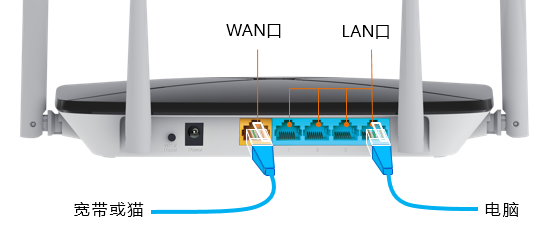 路由器连接示意图
路由器连接示意图
第三步:检查路由器安全配置
有一些用户在路由器管理后台错误的把自己的设备拉黑或者限速了,这样会导致无法上网。
请检查一下你的路由器无线网络安全设置那里是否设备了拉黑、限速或者WiFi定时开关设置。
 路由器限速
路由器限速
第四步:检查没有设置DHCP
检查路由器有没有配置DHCP服务器,如果路由器关闭了DHCP,那么手机或者笔记本连接上无线WiFi后就不能获取到正确的IP地址,也会导致无法上网的情况。
 DHCP
DHCP
如果你对电脑、路由器操作不熟悉,对IP地址网段划分不清楚;那么鸿哥建议你不要关闭路由器中的DHCP功能,因为一旦关闭DHCP功能,你的电脑、手机连接网络后连不上网了。
如果已经关闭了路由器中的DHCP功能,可以将电脑、手机的IP地址设置为“静态IP”,并且与路由器的LAN口IP地址在同一个网段。完成设置后就可以上网了。

 NobyDa
NobyDa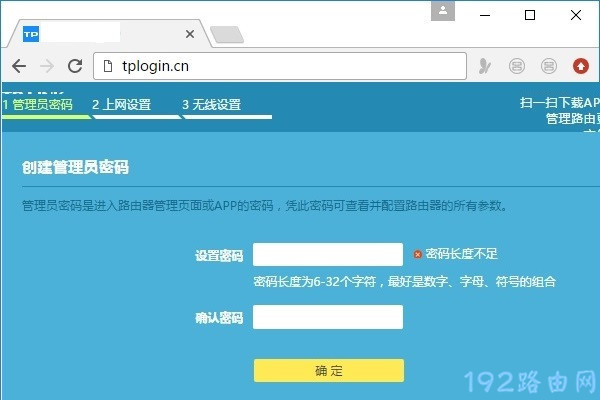




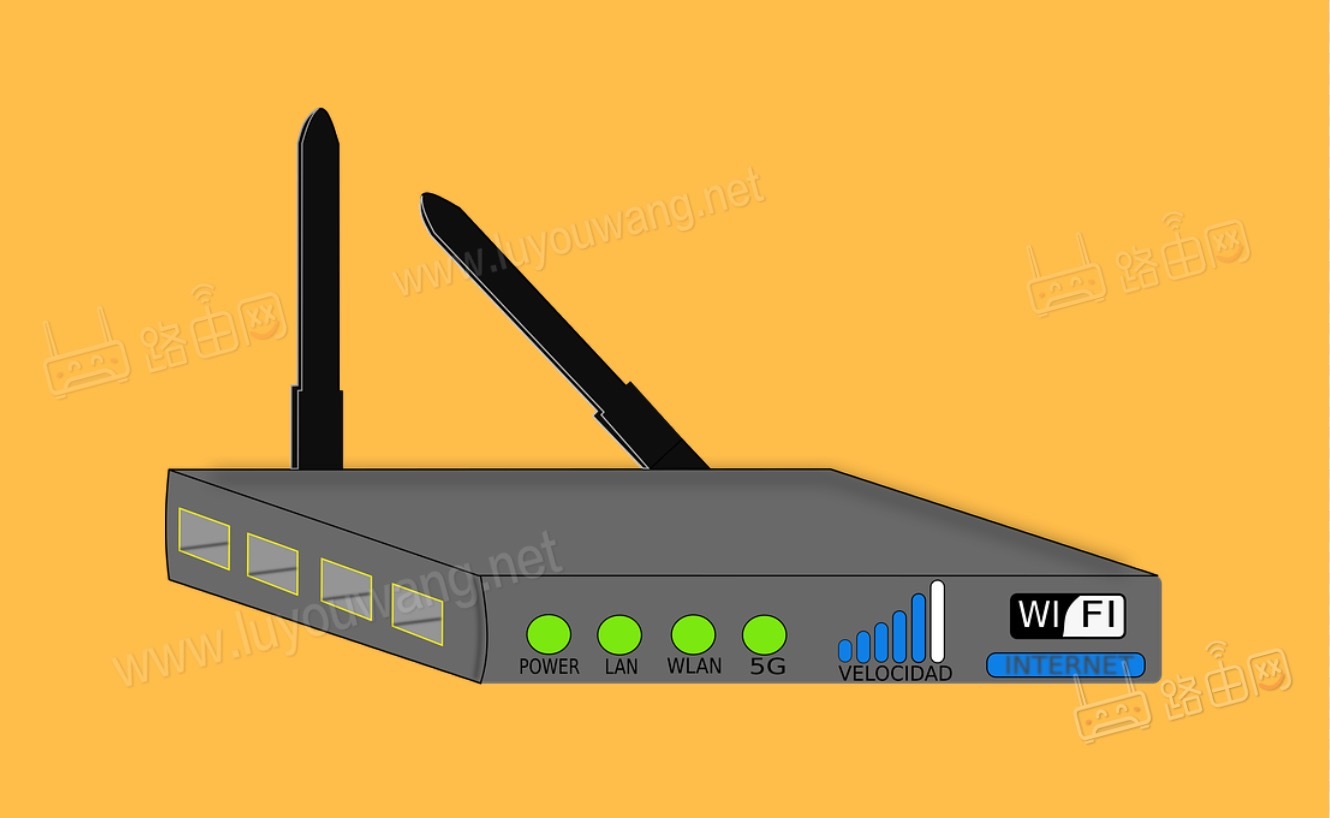

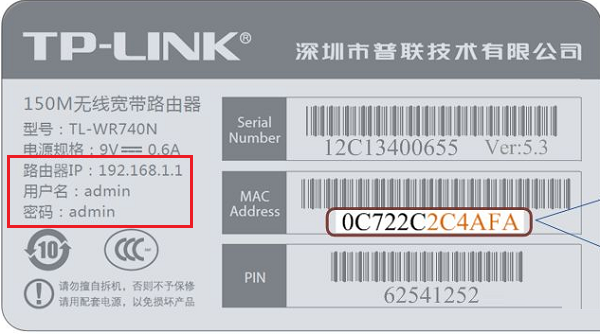
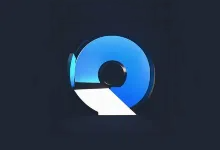
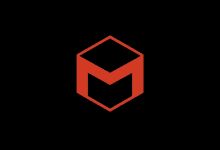
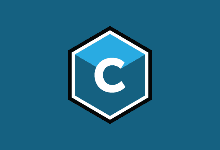


评论前必须登录!
立即登录 注册